こんにちは、深作浩一郎です。
Macでメールが届いたり、設定したリマインダーの時間になったり、
カレンダーに書き込んだ予定が近づくと、「通知音(警告音)」が鳴りますよね。
この通知音、デフォルト(初期設定)のサウンドを使い続けている人が多いのですが、
実は、Macの「システム環境設定」から簡単に変更することができちゃうんです。
「シンプルで穏やかなサウンドがいい」
「ちゃんと通知に気付くように強いサウンドでしっかり警告して欲しい」
「通知音は鳴らしたいけど、オフィスにいることが多いから弱めのサウンドがいい」
このように、その時の状況によって
通知音に求めるサウンドにも違いが出てきますよね。
そこで今回は、Macでメールが届いたり、
リマインダーやカレンダーの予定を知らせてくれる「通知音(警告音)」のサウンドを
変更する方法・やり方をご紹介していきます。
Macの「システム環境設定」の「サウンド」から「通知音(警告音)」を変更する方法・やり方
ではまず、Macの「システム環境設定」を開いてください。
その中に「サウンド」がありますので、それをクリックします。
表示されたウインドウ上部の「サウンドエフェクト」タブをクリックすると
以下の画面が表示されます。
「通知音を選択」の下に、あなたのMacで通知音として使うことのできる
サウンドの一覧が表示されますので、
その中から通知音(警告音)に設定したいサウンドをクリックしてください。
この時、クリックしたサウンドが再生されますので、
実際に通知音として使うサウンドの音を聞きながら選ぶことができます。
ちなみに、デフォルトの設定では、1番上に表示されている「Basso」が
通知音に設定されています。
他にも「Blow」「Bottle」「Frog」「Funk」「Glass」「Hero」「Morse」「Ping」「Pop」「Purr」「Sosumi」「Submarine」「Tink」というサウンドがありますので、
「Basso」を含めて合計14種類のサウンドの中から通知音を選ぶことができます。
好きなサウンドをクリックして選んだら、
後は「Commandキー + Qキー」で「システム環境設定」を終了すればOKです。
iPhoneやスマホの通知音・着信音を変更する人は大勢いますが、
Macの通知音(警告音)になると、ほとんどの人がデフォルト(初期設定)のまま使っています。
このように、簡単に設定を変更できますので、
Macを使う場所(自宅・オフィス・カフェ)やあなたの好みに合わせて
通知音を変更してみましょう。
ぜひ、ご参考に!
深作浩一郎

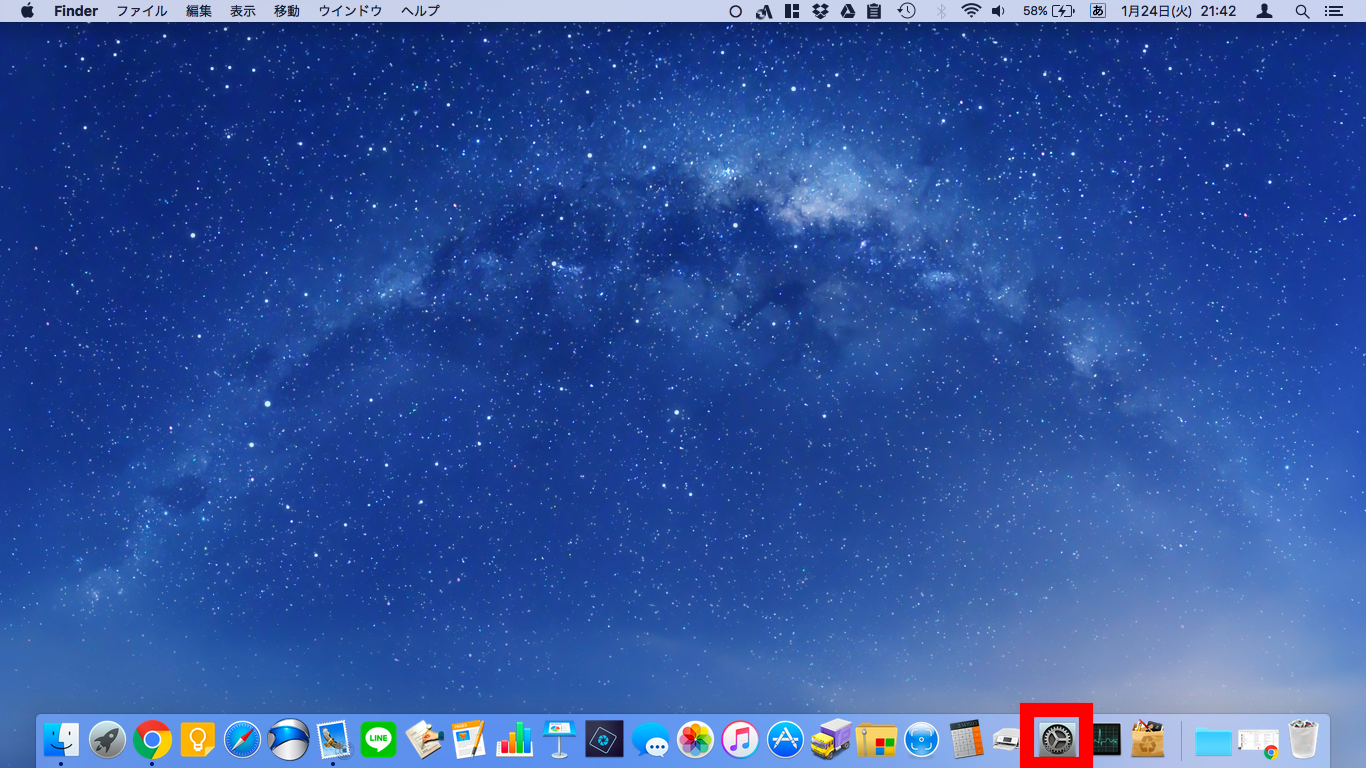
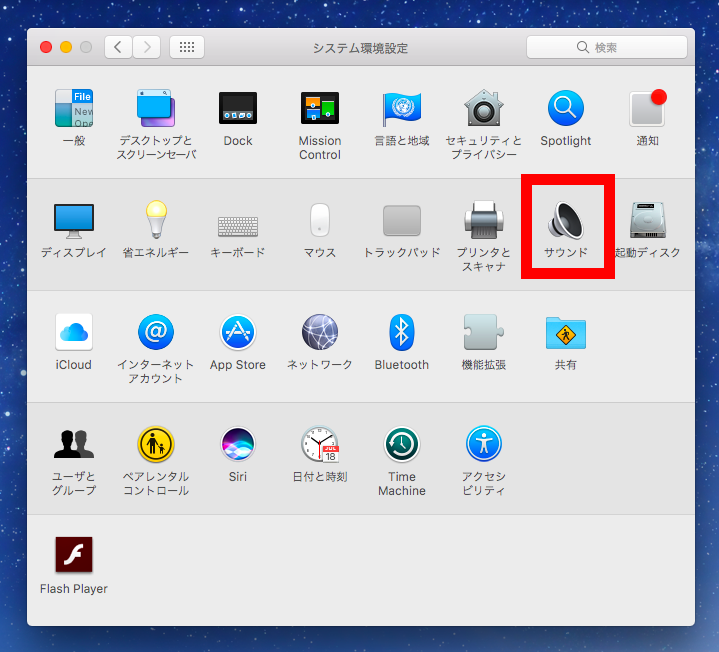
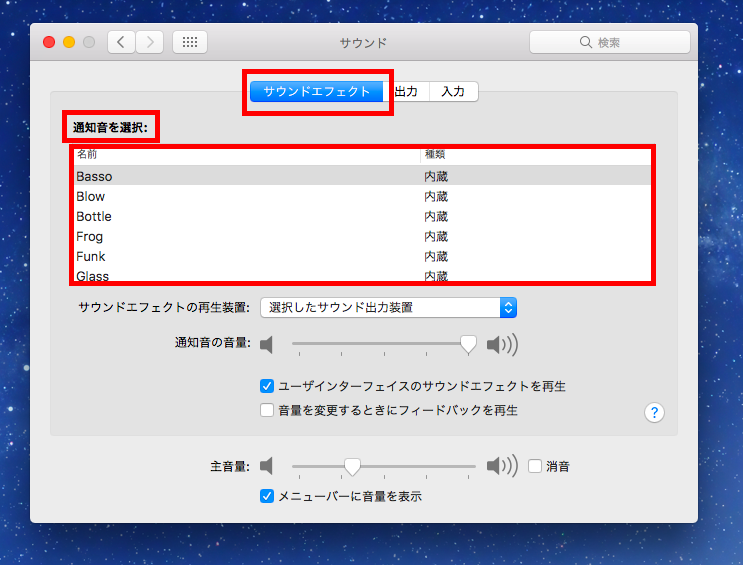
コメント